AirDropは近くのAppleデバイス間でファイルを送信するための第一選択肢です。MacからiPhoneやその逆にファイルを転送することができます。しかし、AirDropで送信したファイルや写真が見つからないことがあります。Mac、iPhone、またはiPadのAirDropファイルはどこに保存されるのでしょうか?
その答えはこの投稿にあります。Mac、iPhone、またはiPad上でAirDropのPDFファイル、写真、および他の種類のファイルを見つける方法、Mac上でAirDropファイルが見つからない理由、MacでAirDropファイルの保存先を変更する方法について、読み続けてください。
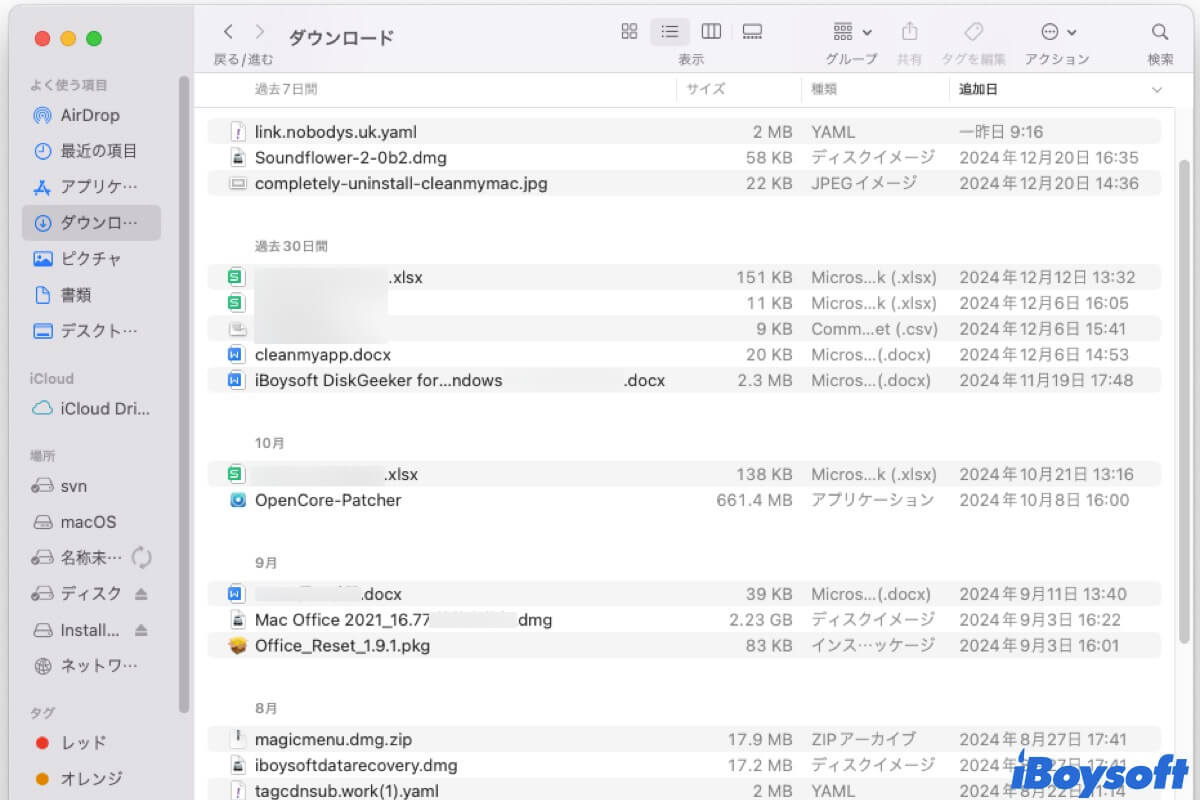
Mac/iPhone/iPad上のAirDropファイルはどこに保存されるのか?
簡単に言えば、Mac上のAirDropファイルはデフォルトでFinderの「ダウンロード」フォルダに保存されますが、iPhoneとiPadでは、AirDrop ファイルはファイルの種類をサポートするアプリに保存されます。
Mac上のAirDropファイルはどこに保存されるのか?
デフォルトでは、Mac上のAirDropファイルは「ダウンロード」フォルダに保存されます。Finderウィンドウを起動し、左サイドバーから「ダウンロード」を選択して「ダウンロード」フォルダにアクセスすると、AirDrop されたファイルがそこに保存されていることがわかります。
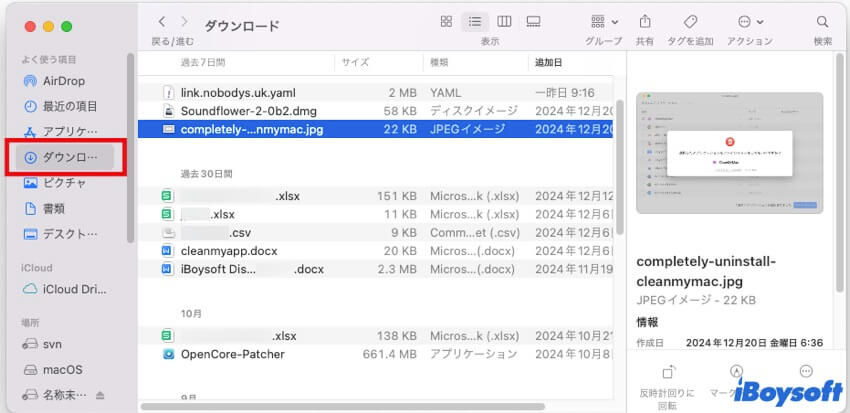
Mac上のAirDropファイルの保存場所を友達に教えてください。
iPhoneでAirDropファイルはどこに見つけることができますか?
通常、AirDrop ファイルは iPhone で送信されたのと同じアプリに送られます。たとえば、Mac の写真から送信された写真は、iPhone の写真アプリに自動的に保存されます。
iPhone に、送信元と同じアプリがない場合は、「AirDrop で開く」ポップアップが表示されます。AirDrop されたファイルのファイルタイプをサポートするアプリの一覧が表示されます。選択したアプリが、AirDrop ファイルの送信先になります。
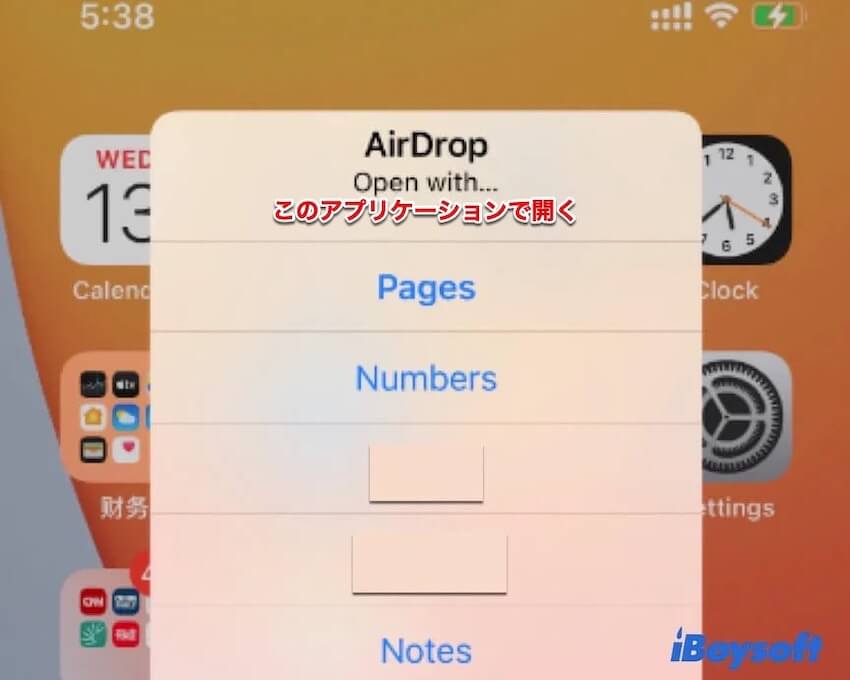
さらに、iPhone上の「ファイル」フォルダでダウンロードされたAirDropドキュメントを確認することができます。
iPad で AirDrop ファイルはどこに保存されますか?
iPadでは、AirDropファイルは送信元と同じ、または似たようなアプリに保存されます。送信元がウェブサイトを共有した場合、それらは自動的にSafariで開きます。送信者が写真や画像を転送した場合は、iPad の写真に保存されます。
複数のアプリが AirDrop ファイルをサポートしている場合は、利用可能なすべてのアプリが表示されたウィンドウが表示されます。希望するアプリを選択して、AirDrop ファイルを開きます。
MacでAirDropのファイルが見つからない理由
MacにAirDropで送信されたファイルは、デフォルトで「ダウンロード」フォルダに保存されますが、適切なアプリケーションで開く場合もあります。
もしMacの「ダウンロード」フォルダでAirDropのファイルが見つからない場合は、ダウンロードフォルダ内のファイルが乱雑になっているために、見つけられない可能性があります。
Finder ウィンドウの上部にある [項目の表示形式] ボタン (3 つの点と 3 本の線のアイコン) をクリックすると、ダウンロード フォルダ内の項目がリストとして表示されます。次に、[追加日] をクリックすると、最後にフォルダに追加された日付からダウンロード フォルダが表示されます。
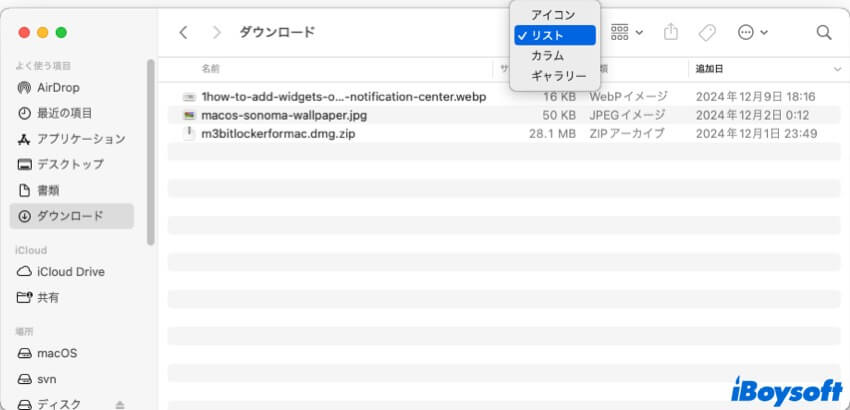
残念ながら、AirDrop ファイルが Mac のダウンロード フォルダにまだ表示されない場合は、AirDrop ファイルに一致するアプリケーションに 1 つずつアクセスして、ファイルを探してください。または、Command + Space を押して Spotlight 検索を起動し、AirDrop されたファイルの名前を入力して Mac でファイルを探すこともできます。
AirDrop の写真がダウンロード フォルダに表示されない場合は、Mac の写真アプリを確認してください。また、ネットワーク接続が不安定、弱い、AirDropが動作しない場合は、AirDropの写真がMacから消えてしまうことがあります。Wi-Fiの接続を確認し、AirDropを再試行してみてください。
MacでAirDropのファイルが保存される場所を変更する方法
AirDrop は Mac の小さな機能で、Finder と右クリックメニューに組み込まれています。個別の設定はありません。
もし、AirDropで受け取ったファイルをデフォルトの「ダウンロード」フォルダ以外の場所に保存したくない場合は、iBoysoft MagicMenuを使って変更することができます。この無料ツールを使えば、右クリックで選択したアイテムを任意のフォルダやハードドライブにすばやく移動できます。
方法は次のとおりです:
- MacにiBoysoft MagicMenuを無料でダウンロードし、インストールして開きます。
- 「ダウンロード」フォルダ内のAirDropのファイルを右クリックし、「に移動」を選択し、保存したいフォルダを選択します。
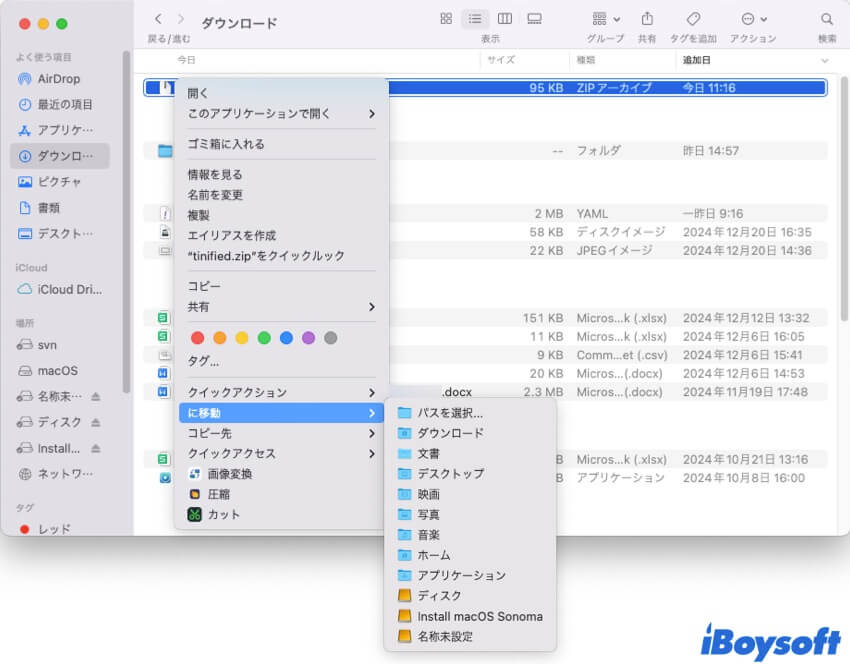
AirDrop ファイルを接続された外付けハードドライブまたは自分で作成したフォルダーに保存する場合は、iBoysoft Magicmenu のメイン インターフェイスに移動し、[コピー/移動する] を選択して、下部にある追加ボタン (+) をクリックしてコンテキスト メニューに追加します。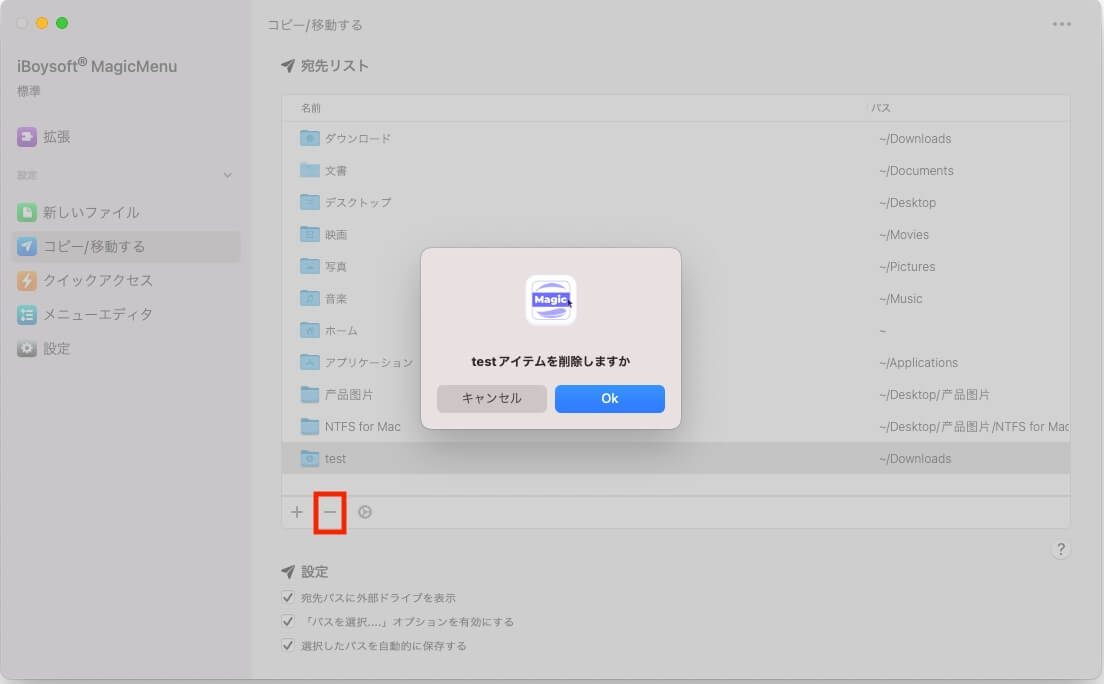
「Mac では AirDrop ファイルはどこに保存されますか?」という質問に対する答えがわかったら、もっと多くの人に伝えてください。